Comment accéder/modifier à une maquette d'écran?
Comment accéder aux configurations d'une maquette d'écran dans l'éditeur de gabarit.
| DISPONIBLE AVEC: |
| Lecteur Windows: Starter, Pro, Premium |
| Lecteur web: Starter, Pro, Premium Lecteur LG webOS Signage : Starter, Pro, Premium Lecteur Samsung SMART Signage Platform (SSSP / Tizen) : Starter, Pro, Premium Lecteur Brightsign: Starter, Pro, Premium Lecteur Android: Starter, Pro, Premium Lecteur Linux: Starter, Pro, Premium Lecteur macOS: Starter, Pro, Premium |
Il y a deux façons pour accéder ou modifier une maquette d'écran.
Option #1
1. Sélectionnez l'écran du lecteur qui contient la maquette que vous désirez modifier.
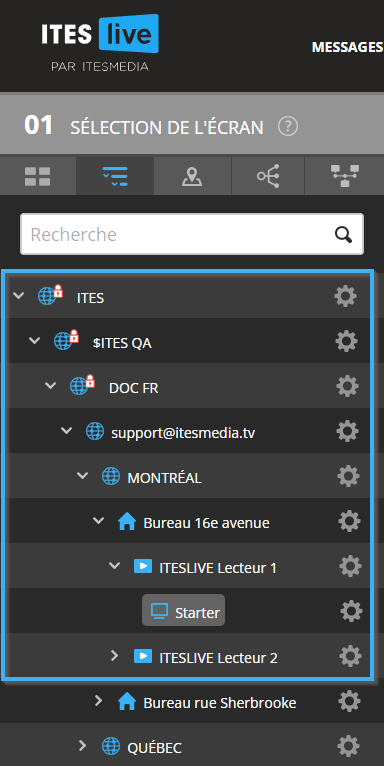
2. Cliquez sur l'icône « crayon » à la droite du nom de la maquette d'écran sous la section « 02 Sélection de la zone».
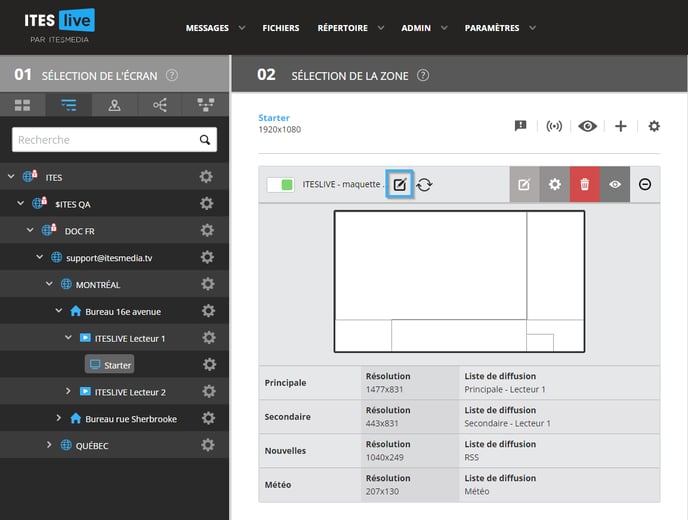
Option # 2
1. Cliquez sur «paramètres»
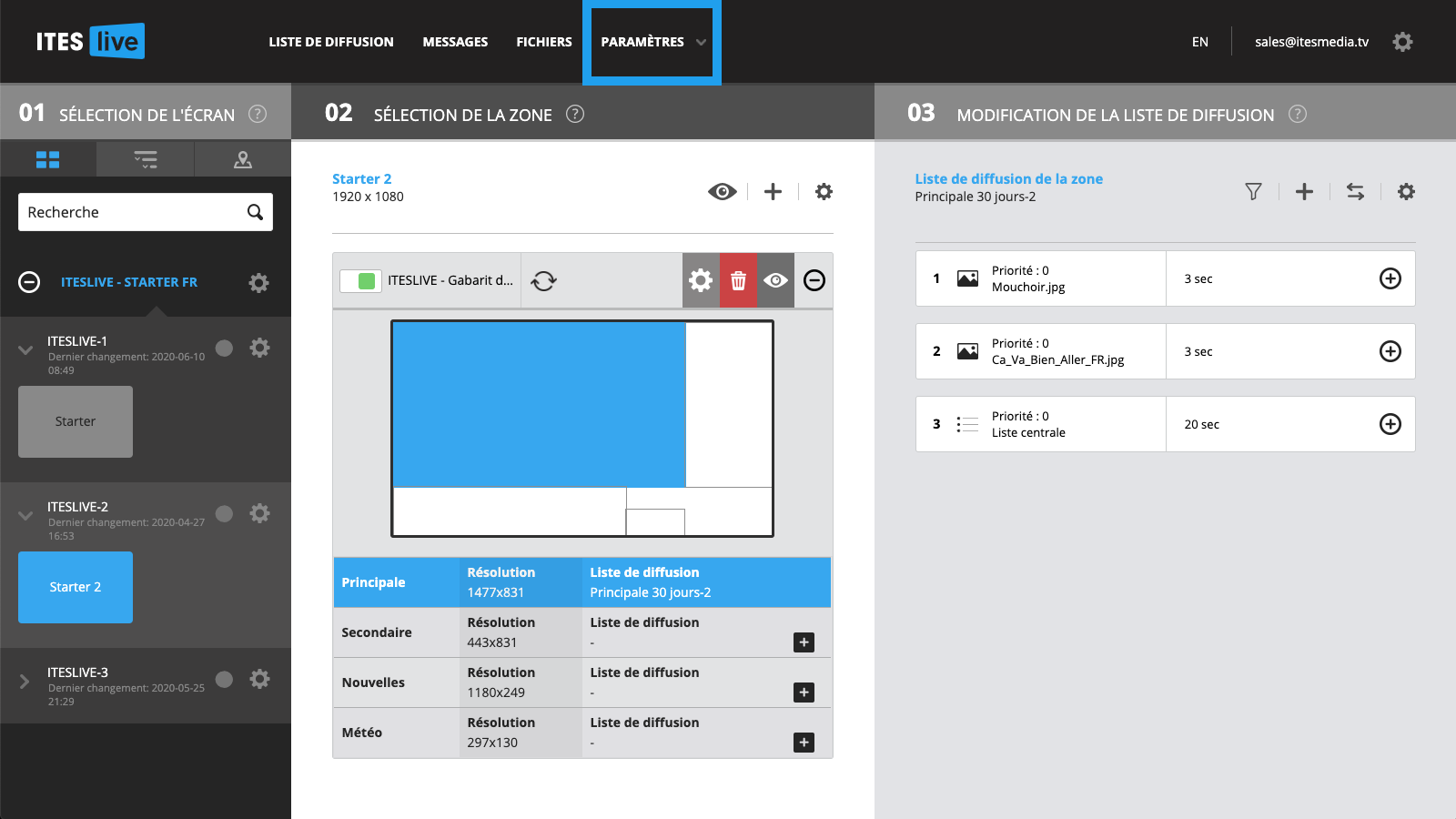
2. Cliquez sur « Gestion des gabarits »
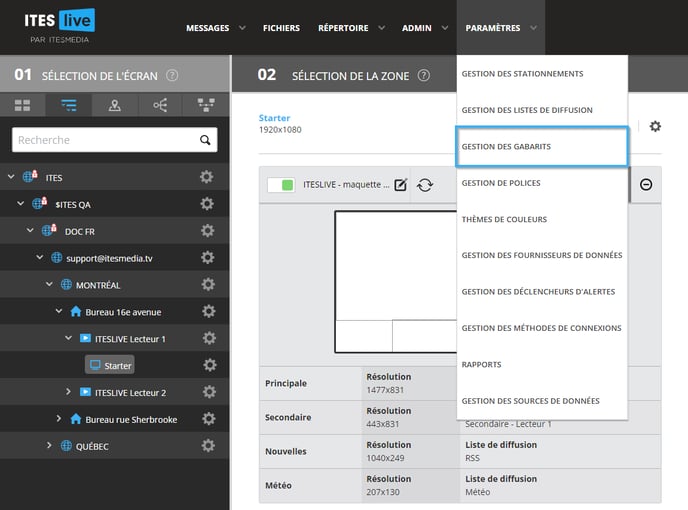
3. Sélectionnez la maquette d'écran que vous souhaitez modifier
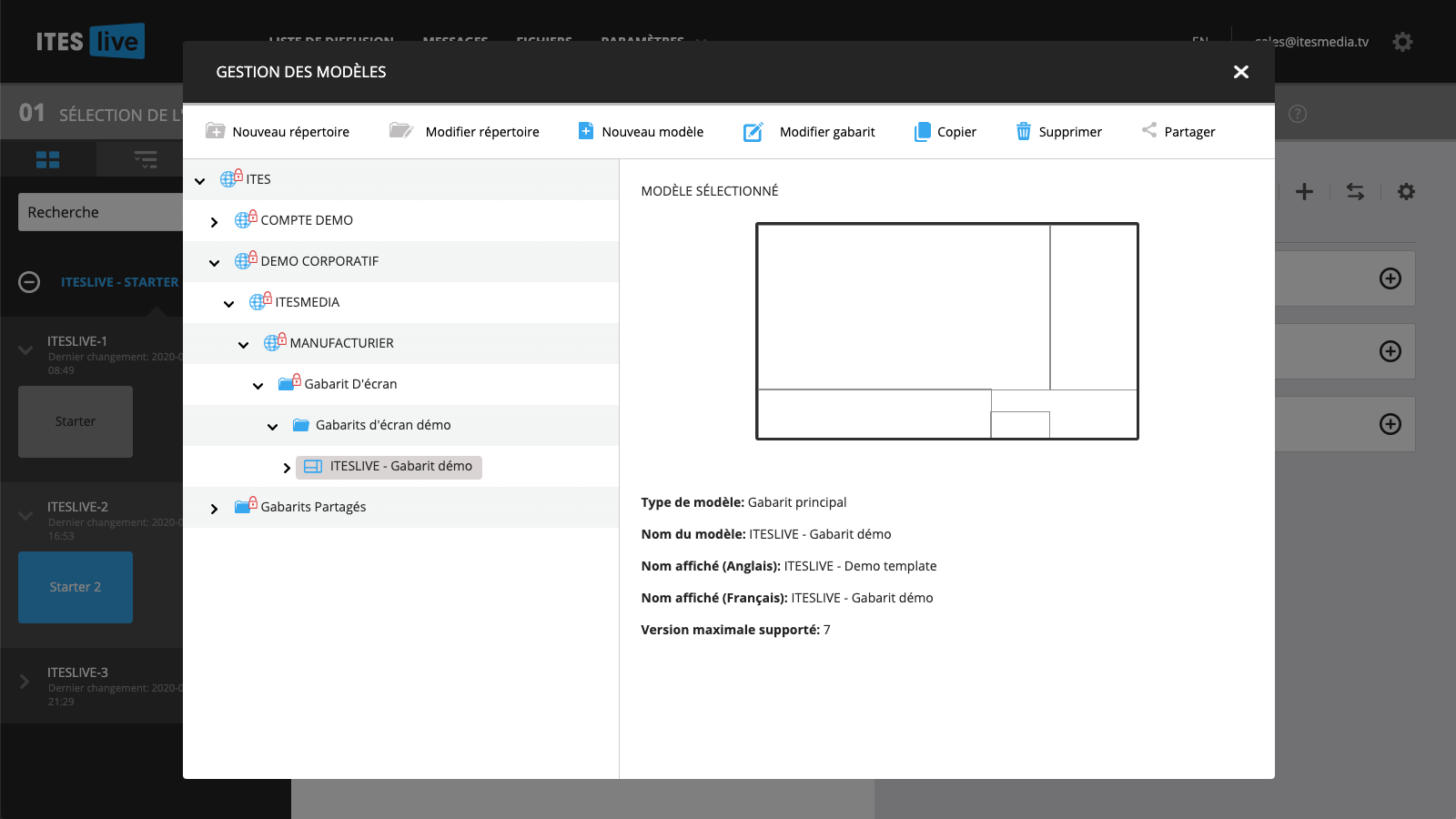
4.Cliquez sur « Modifier gabarit »
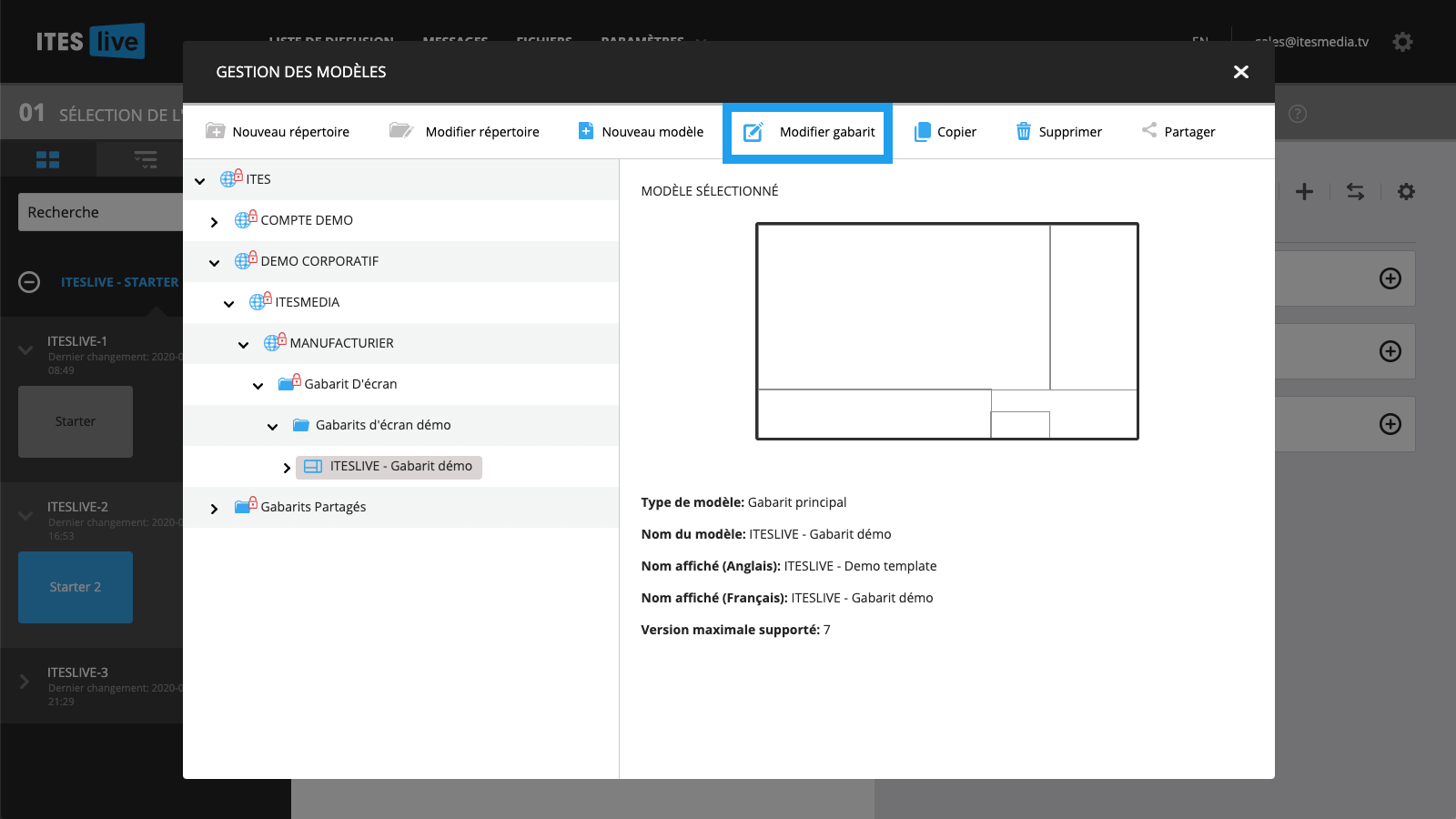
Pour en savoir plus sur ce qu'il est possible de modifier, nous avons plusieurs articles sur le sujet:
- Comment insérer une zone dans une maquette d'écran?
- Comment insérer la date ou l'heure dans une maquette d'écran?
- Comment insérer une image dans une maquette d'écran?
- Comment placer une forme dans une maquette d'écran?